10 Cara Terbaik untuk Memperbaiki Notifikasi WhatsApp yang Tertunda di iPhone
Bermacam Macam / / July 05, 2022
WhatsApp semakin populer di seluruh dunia. Ini adalah layanan perpesanan lintas platform yang membuatnya dapat digunakan secara universal terlepas dari platformnya. Meskipun WhatsApp memudahkan untuk berkomunikasi dengan teman dan keluarga Anda, terkadang ada beberapa masalah, seperti WhatsApp Web tidak sinkron atau menyimpan menghubungkan kembali masalah di WhatsApp untuk iPhone.

Masalah umum lainnya adalah notifikasi WhatsApp yang tertunda di iPhone. Masalah seperti itu dapat merusak pengalaman WhatsApp Anda karena Anda ingin membaca pesan yang Anda terima secepat mungkin. Untungnya, ada beberapa perbaikan yang dapat Anda terapkan untuk mengatasi masalah ini. Berikut adalah cara terbaik untuk memperbaiki notifikasi WhatsApp yang tertunda di iPhone Anda.
1. Hubungkan ke Wi-Fi Alih-alih Data Seluler
Konektivitas internet yang terputus-putus seringkali menjadi salah satu alasan utama WhatsApp menunda notifikasi pesan Anda. Itu biasanya terjadi saat Anda bepergian atau berada di dalam struktur besar saat menggunakan data seluler. Jadi, jika Anda berada di area yang jaringannya tidak kuat, Anda mungkin menghadapi notifikasi yang tertunda. Jika Anda menghadapi masalah yang sama di rumah atau kantor Anda, beralihlah ke jaringan Wi-Fi bila memungkinkan.

Koneksi Wi-Fi lebih stabil jika dibandingkan dengan data seluler dan harus memastikan bahwa notifikasi Anda dikirimkan tepat waktu. Jika Anda berada di luar dan Anda harus menggunakan data seluler karena pilihan. Namun Anda selalu dapat memastikan bahwa Anda berada di area dengan konektivitas jaringan yang kuat.
2. Alihkan Mode Pesawat
Terkadang, cara termudah untuk memulihkan konektivitas jaringan di iPhone Anda adalah dengan mengaktifkan dan menonaktifkan mode Pesawat. Jika Anda berada di area dengan sedikit atau tanpa konektivitas, mengaktifkan dan menonaktifkan mode Pesawat akan memaksa ponsel Anda untuk menyambung kembali ke menara seluler terdekat. Dengan cara ini, Anda dapat membuat koneksi dan mengirimkan notifikasi WhatsApp Anda tepat waktu.

Cukup turunkan pusat kendali di iPhone Anda dan aktifkan mode Pesawat. Tunggu beberapa detik dan matikan. Kemudian, iPhone Anda akan terhubung ke data seluler atau Wi-Fi seperti sebelumnya dan Anda akan sering mendapatkan notifikasi.
3. Nonaktifkan Mode Data Rendah
Saat menggunakan koneksi jaringan terukur atau hotspot seluler, iPhone Anda akan secara otomatis mengaktifkan Mode Data Rendah. Mode ini mencegah aplikasi dari sinkronisasi di latar belakang, yang menyebabkan pemberitahuan tertunda. Inilah cara Anda dapat mematikannya.
Langkah 1: Buka aplikasi Pengaturan di iPhone Anda dan ketuk Wi-Fi.

Langkah 2: Pilih lingkaran biru kecil dengan ikon 'i' di sebelah jaringan yang terhubung dengan iPhone.

Langkah 3: Matikan sakelar di sebelah Mode Data Rendah.

4. Nonaktifkan Mode Daya Rendah
Sama seperti Mode Data Rendah, Mode Daya Rendah juga membatasi aktivitas latar belakang dan penggunaan data di latar belakang untuk menghemat baterai. Mengaktifkan Mode Daya Rendah tidak disarankan kecuali Anda benar-benar kehabisan baterai dan ingin menghemat jus untuk keadaan darurat. Inilah cara Anda dapat mematikannya.
Langkah 1: Buka aplikasi Pengaturan di iPhone Anda dan pilih Baterai.

Langkah 2: Nonaktifkan opsi Mode Daya Rendah tepat di bagian atas layar.

5. Simpan WhatsApp di Aplikasi Terbaru
Setiap kali Anda menggesek iPhone untuk pulang dari WhatsApp, jangan matikan aplikasi dari daftar aplikasi terbaru. Saat Anda menggesek ke atas dari bagian bawah layar iPhone dan menahan untuk membuka daftar aplikasi terbaru, jangan geser WhatsApp dari pengalih aplikasi. Atau itu akan mematikan WhatsApp agar tidak berjalan di latar belakang dan Anda tidak akan mendapatkan notifikasi tepat waktu.

6. Aktifkan Penyegaran Aplikasi Latar Belakang untuk WhatsApp
iOS memberi Anda opsi untuk mengizinkan aplikasi menyegarkan di latar belakang bahkan saat tidak digunakan. Ini membantu aplikasi mendorong pemberitahuan instan bahkan ketika Anda tidak menggunakannya secara aktif, yang sangat penting untuk aplikasi perpesanan seperti WhatsApp. Berikut cara mengaktifkan penyegaran aplikasi latar belakang untuk WhatsApp di iPhone Anda.
Langkah 1: Buka aplikasi Pengaturan di iPhone Anda dan gulir ke bawah hingga Anda menemukan WhatsApp. Ketuk di atasnya.
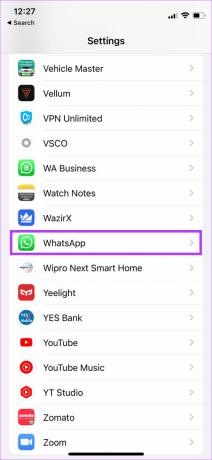
Langkah 2: Aktifkan sakelar di sebelah Penyegaran Aplikasi Latar Belakang.
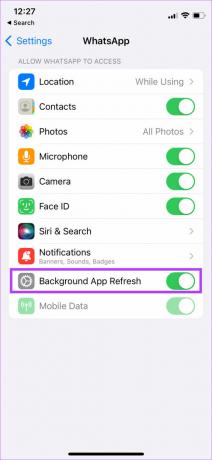
7. Matikan Semua Mode Fokus
Apple memperkenalkan Mode Fokus dengan iOS 15 untuk memblokir pemberitahuan yang tidak perlu selama waktu-waktu tertentu dalam sehari. Jika Anda sedang bekerja, Anda dapat menonaktifkan notifikasi pribadi dan sebaliknya menggunakan Mode Fokus. Jika Anda telah mengaktifkan Mode Fokus tertentu yang memblokir notifikasi WhatsApp, Anda akan menerima notifikasi hanya saat Anda menonaktifkan mode fokus tersebut. Inilah cara melakukannya.
Langkah 1: Gesek ke bawah dari atas untuk mengakses Pusat Kontrol di iPhone Anda.
Langkah 2: Ketuk sakelar Mode Fokus untuk menonaktifkan Mode Fokus apa pun yang aktif.

8. Nonaktifkan Ringkasan Pemberitahuan
Ringkasan Pemberitahuan hadir dengan iOS 15 dan membantu Anda mengelola pemberitahuan. Ringkasan Pemberitahuan mengumpulkan semua pemberitahuan Anda dan mengirimkannya kepada Anda pada waktu yang ditentukan. Jika Anda telah memilih notifikasi dari WhatsApp untuk dikirimkan sebagai bagian dari ringkasan notifikasi Anda, Anda hanya akan menerimanya pada waktu yang telah Anda tentukan. Inilah cara Anda dapat menonaktifkan ringkasan pemberitahuan di iPhone Anda.
Langkah 1: Buka aplikasi Pengaturan di iPhone Anda dan arahkan ke opsi Pemberitahuan.
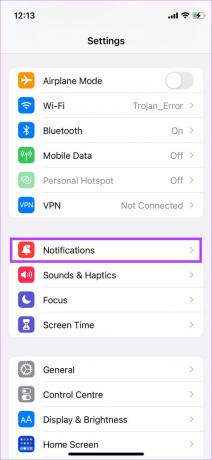
Langkah 2: Ketuk Ringkasan Terjadwal.

Langkah 3: Matikan sakelar di sebelah Ringkasan Terjadwal.

9. Perbarui WhatsApp Dari App Store
Menggunakan versi WhatsApp yang lebih lama dapat menyebabkan masalah dari waktu ke waktu. Jika aplikasi memiliki bug, versi yang diperbarui kemungkinan besar akan memperbaikinya. Ini adalah bagaimana Anda dapat memeriksa pembaruan di iPhone Anda.
Langkah 1: Buka App Store di iPhone Anda dan ketuk gambar tampilan Anda di sudut kanan atas.

Langkah 2: Gulir ke bawah untuk melihat daftar semua pembaruan yang tertunda. Pilih opsi Perbarui di sebelah WhatsApp jika ada pembaruan yang tersedia.

10. Atur Ulang Pengaturan Pemberitahuan di WhatsApp
WhatsApp memiliki opsi untuk mengatur ulang preferensi notifikasi Anda di dalam aplikasi. Jika notifikasi WhatsApp Anda tertunda meskipun mengikuti langkah-langkah di atas, coba atur ulang pengaturan Notifikasi di dalam aplikasi. Inilah cara melakukannya.
Langkah 1: Buka WhatsApp di iPhone Anda dan ketuk opsi Pengaturan di baris di bawah.

Langkah 2: Pilih opsi Notifikasi.

Langkah 3: Ketuk Atur Ulang Pengaturan Pemberitahuan di bagian bawah layar.

Langkah 4: Pilih Reset sekali lagi saat diminta.

Terima Pesan Seketika
Anda tidak lagi harus membuat teman dan keluarga Anda menunggu balasan Anda jika Anda mengikuti semua langkah dengan benar. Anda harus menerima pemberitahuan pesan WhatsApp tepat waktu di iPhone Anda.
Terakhir diperbarui pada 05 Juli 2022
Artikel di atas mungkin berisi tautan afiliasi yang membantu mendukung Guiding Tech. Namun, itu tidak mempengaruhi integritas editorial kami. Konten tetap tidak bias dan otentik.



